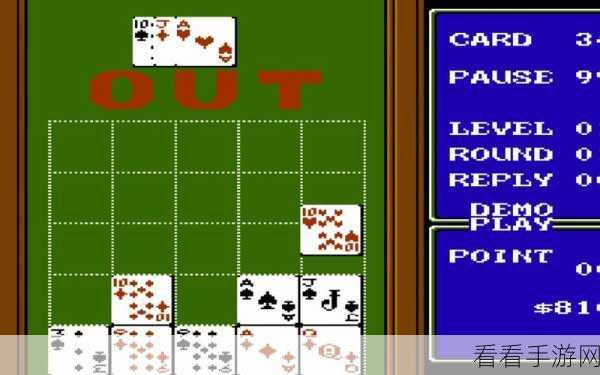安装无法写入文件的解决方案
1. 问题概述
在软件安装过程中,遇到“无法写入文件”的错误提示是常见问题。这通常意味着程序没有足够的权限去访问或修改计算机中的某个特定位置。此类问题可能导致用户无法顺利完成应用程序的安装,从而影响了工作效率和使用体验。
2. 常见原因分析
多个因素可能引发该错误,包括但不限于:
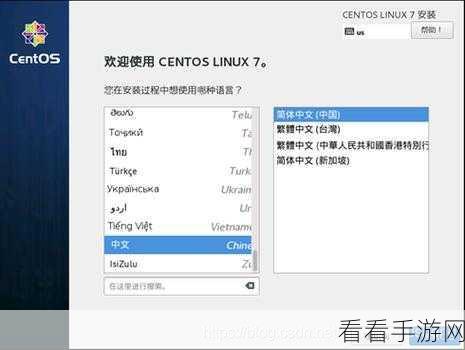
缺乏管理员权限:未以管理员身份运行安装程序时,系统会拒绝对某些关键目录(如C盘)进行修改。
防病毒软件干扰:部分防病毒工具过于敏感,会阻止新文件被创建或者已存在文件被覆盖。
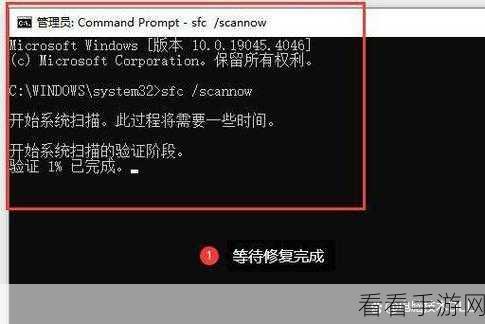
磁盘空间不足:如果目标驱动器存储空间不足,将不能成功完成所有必要的操作。
损坏或丢失的系统组件:Windows注册表、DLL 文件等出现故障,也会导致这种情况发生。
📂💻🔒
3. 权限设置检查
确保拥有安装所需的适当权限。可以右键点击安装包,然后选择“以管理员身份运行”。还可手动调整相关文件夹权限,以确保当前用户有读/写权利😂🛠️。如果需要,可以通过以下步骤更改属性:
- 找到要更改其安全性的目标文件夹;
- 右击并选择"属性";
- 切换至“安全”标签页;
- 点击“编辑”,然后为您的账户添加完全控制权限。
4. 防火墙与杀毒软件配置
有时候,为了保护设备不受威胁,一些反病毒软件和网络防火墙可能意外地封锁重要功能。在尝试重新下载安装之前,请暂时禁用这些保护措施🌐🦺,并观察是否能正常完成操作,再根据需要恢复它们。同时,需要注意的是,不同的软件具有不同的方法来关闭,因此最好查看具体产品说明书获取指导🏷️⚙️。
5. 磁盘清理及空间管理
保持充足磁盘空间非常重要。在执行任何大型软件下载前,应定期进行磁盘清理,删除多余的不必要的数据,如旧文档、临时Internet 文件或其他占用内存的大型视频和图像😊🎥。步骤如下:
- 打开‘我的电脑’;
- 鼠标右键单击C:\驱动器,选择"属性";
- 在常规选项卡下找到“磁盘清理”。
若仍然发现空闲容量异常低,可考虑扩展硬碟或将数据移至云端平台保存☁️.
6.AppData 或 Temp 文件夹处理
许多程序在后台生成缓存,这些内容保存在AppData或者Temp目录中。有的时候,由于历史遗留的问题,其中的信息也会造成干扰。因此,可以尝试手动删除这些无关紧要的信息✨🚀:
- 按Win+R组合键打开运行窗口;
2 . 输入%temp%进入临时目录,把里面尽量删掉(只保留正在使用的重要数据)。
此外亦应关注隐藏项目,因为一些小且特殊类型隐秘信息往往使得这一步骤难度增加🐱👤🙈!
7.Windows 更新与修复工具利用
保证你的操作系统始终为最新版本,有助减少潜在兼容性问题。此外,通过Windows自带的一系列检测与修复工具,例如DISM 和 SFC 命令行指令,可有效扫描出各种破损组件并自动修正😃🔍!
使用方法:
开启命令提示符(CMD),输入以下代码:
sfc /scannow
DISM /Online /Cleanup-image /RestoreHealth
耐心等待过程结束立刻重启看看结果如何吧❤️🤞🏻!
Q&A 部分:
Q: 如何判断我是否因为缺少联系才能引起这个问题?
A: 检查您是否能够访问相应目标路径,如果弹出警告则很有可能属于这一类别;同时确认自己是在正确登录帐户状态之下都能达到要求也是个好习惯哦~
Q: 我怎样知道我的杀毒软件是不是罪魁祸首?
A: 暂停一段时间再重复下载看效果,但务必注意后续风险,同时切记更新本身各大公式别落下来!
参考文献:《计算机基础知识讲解》,《实用windows维护技巧指南》。